
Googles jüngster Versuch, in Ihr Wohnzimmer zu gelangen, hat die Form eines kleinen Pucks.
Google Wifi behauptet, genau das zu sein, was Sie brauchen, um Wi-Fi auf alle Ihre Geräte zu bringen, egal wie groß Ihr Zuhause sein mag. Zu diesem Zweck verwendet das Unternehmen die Mesh-Netzwerktechnologie - ein Cluster kleiner Geräte kann alle dasselbe Wi-Fi-Signal übertragen und nahtlos erweitert werden. Mesh-Netzwerke, ob drahtlos oder fest verdrahtet, waren eines der Dinge, die Menschen mit vielen Buchstaben nach ihrem Namen für Sie eingerichtet haben und die für die meisten Verbraucher unerreichbar waren. Aber all das hat sich geändert und Google ist das neueste einer Reihe von Unternehmen, die kostengünstige Home-Mesh-Netzwerkprodukte anbieten.
Router vs Mesh Networking: Was ist am besten für Ihr WLAN-Heimnetzwerk?
Da Google in diesem Bereich nicht allein ist - Produkte wie das Eero Home Wifi Kit oder der Amplifi HD-Heimsystem sind eine ernsthafte Konkurrenz - sie müssen einen großartigen Job zu einem wettbewerbsfähigen Preis machen, um erfolgreich zu sein. Wir akzeptieren möglicherweise Macken und Fehler in unserer Telefonsoftware, aber niemand möchte aufstehen und den WLAN-Router zurücksetzen. Je.
Verizon bietet das Pixel 4a für nur 10 US-Dollar pro Monat auf neuen Unlimited-Linien an
Werfen wir einen Blick auf Google Wifi und sehen, ob Sie über den Kauf nachdenken müssen.
Das Design: Es sieht gut aus

Das Gerät selbst ist so konzipiert, dass es nicht schrecklich aussieht, wenn es an einem Ort sitzt, an dem es zu sehen ist.
Google hat mir ein Dreierpack mit Google Wifi-Geräten zum Testen und Überprüfen gesendet. Sie können natürlich ein einziges Google Wifi kaufen, aber das Drei-Pack ist für Leute mit einem größeren gedacht Platz (ein einzelner Google Wifi-Punkt deckt bis zu 1.500 Quadratfuß ab und der Dreierpack deckt bis zu 1.500 Quadratfuß ab 4.500 m² ft.) und Sie können ein paar Dollar sparen und haben alles, was Sie brauchen, um loszulegen. Sie können einem vorhandenen Setup einen Netzwerkpunkt hinzufügen, wenn Sie feststellen, dass Sie mehr Abdeckung benötigen, als eine (oder drei) bereitstellen können.
Das Gerät selbst ist so konzipiert, dass es nicht schrecklich aussieht, wenn es an einem Ort sitzt, an dem es zu sehen ist. Dies ist wichtig, da die Netzwerkpunkte im Freien auf einem Ständer oder Tisch am besten funktionieren als in einem Schrank. Die Einheiten selbst haben einen Durchmesser von etwas mehr als vier Zoll und eine Höhe von etwa drei Zoll (4,17 x 2,75 Zoll). Sie sehen einem Rauchmelder sehr ähnlich, nur etwas größer. Sie bestehen aus Polycarbonat-Kunststoff und haben eine leicht strukturierte Oberfläche für einen matten Look anstelle eines glänzenden Looks.
Die Seitenwände haben eine Naht, die das Gerät fast umkreist und als Fenster fungiert, sodass Sie den LED-Ring sehen können, der Sie darüber informiert, ob die Dinge eingeschaltet sind und ordnungsgemäß funktionieren. Die Oberseite und die Seiten sind frei von Knöpfen, Knöpfen und Löchern, mit Ausnahme eines Ein- / Ausschaltknopfes über dem Kabelausschnitt.
Insgesamt ist es ziemlich unscheinbar. Niemand wird es mit einem Aschenbecher oder Untersetzer verwechseln, aber auch niemand wird einen hässlichen WLAN-Router sehen. Wieder - diese sind so konzipiert, dass sie im Freien an den Orten aufgestellt werden können, an denen Sie WLAN benötigen. Wenn sie wie ein WLAN-Router aussehen würden, würden einige Leute sie nicht auf dem Beistelltisch oder dem Nachttisch haben wollen.
Darunter passiert alles. Das Gerät selbst sitzt auf leicht erhöhten Gummifüßen und der Boden hat eine Aussparung für die Dinge, die Sie anschließen müssen. Sie finden drei Ports - a USB-C Anschluss für Strom und Kommunikation und zwei Stecker für Ethernet-Kabel. Der USB-C-Anschluss ist ordnungsgemäß verdrahtet, sodass Sie bei Bedarf ein Telefonladegerät verwenden können. Jeder Google Wifi-Punkt verfügt jedoch über ein eigenes 5-Volt-Netzteil mit 3 Ampere.
Die Ethernet-Anschlüsse sind ordnungsgemäße 8P8C-Buchsen ohne Schlüssel, sodass jedes Standard-Ethernet-Kabel direkt angeschlossen werden kann Geräte, die einen "echten" RJ45-Anschluss verwenden (wie eine ältere VOIP- / Festnetztelefonieeinheit), sind so eingestellt, dass sie nicht passen. Es besteht die Möglichkeit, dass keiner von uns Geräte mit einer geeigneten RJ45-Buchse besitzt. Seien Sie jedoch gewarnt, wenn Sie dies tun. Jede einzelne Einheit oder jeder Dreierpack wird mit einem 1-Meter-Ethernet-Kabel geliefert. Unabhängig davon, wie viele Einheiten Sie kaufen, benötigen Sie immer nur eine.
Schlüsselspezifikationen
- AC1200 2x2 Wave 2 erweiterbares Mesh-WLAN
- MU-MIMO Dualband (2,4 GHz / 5 GHz) 802.11a / b / g / n / ac drahtlose Unterstützung
- 802.15.4 ZigBee TX / RX-Unterstützung
- Bluetooth 4.0 LE-Unterstützung
- 2 Gigabit-Ethernet-Ports
- WPA2-PSK
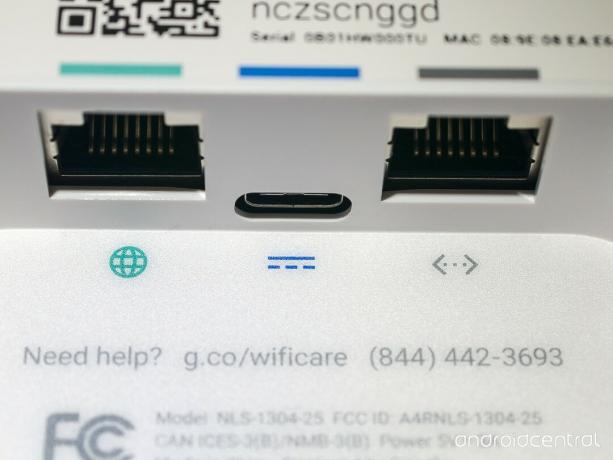
Verbindungen sind einfach. Der mittlere USB-C-Anschluss dient zur Stromversorgung oder zu einem USB-Stick, wenn Sie auf die Wiederherstellung zugreifen müssen. Einer der Ethernet-Ports ist mit einem Globussymbol gekennzeichnet. Verbinden Sie diesen Anschluss mit dem mitgelieferten Kabel (oder Ihrem eigenen Kabel) mit Ihrem Modem. Der andere ist ein LAN-Anschluss für ein kabelgebundenes Gerät wie einen Switched Hub. Wenn Sie keine kabelgebundenen Geräte haben, wird dieser Anschluss nicht verwendet. Zusätzliche Google Wifi-Netzpunkte benötigen nur den Stromanschluss und sind drahtlos. Für diese stehen beide Ethernet-Ports für Kabelverbindungen zur Verfügung. Dies ist äußerst praktisch und macht das Anschließen eines Kabelschalters für Ihren Fernsehschrank zum Kinderspiel. Sie können die Verbindung zwischen Netzpunkten auch mit CAT 5e / CAT 6-Ethernet-Kabeln und Google verkabeln Die Netzwerkunterstützungsfunktion integriert sie nahtlos in das Netz, genau wie ein drahtloses Netz Punkt.
Aus Hardware-Sicht ist Google Wifi einfach und unauffällig - sowohl in Bezug auf Design als auch Betrieb.
Installation: Dafür gibt es eine App
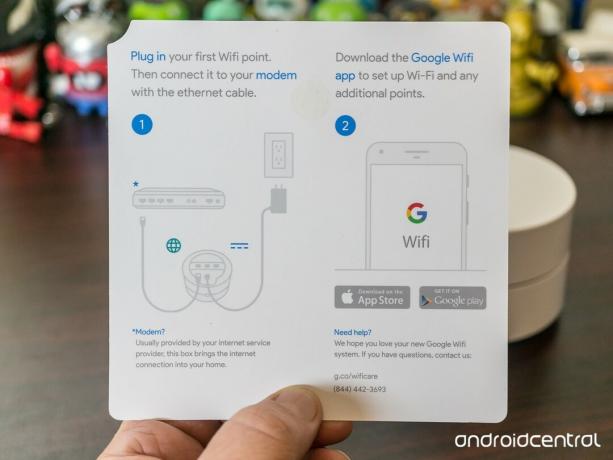
Es dauert länger, über das Installationsverfahren zu schreiben, als es tatsächlich tut. Google hat die Einrichtung eines komplizierten drahtlosen Mesh-Netzwerks mit 802.15.4 (Zigbee) -Unterstützung kinderleicht gemacht. Dies zu tun ist der wichtige Teil der Gleichung, und eine kostengünstige Ausrüstung, für deren Einrichtung immer noch jemand mit netzwerktechnischer Ausbildung erforderlich wäre, würde die Akzeptanz durch den Verbraucher verhindern. Dies ist ein häufiges Thema von Unternehmen, die Geräte für drahtlose Maschennetzwerke für Heimanwender entwickeln. Der Ansatz von Google ist logisch und effektiv.
Sie müssen ein Android- oder iOS-Gerät verwenden, um die Einstellungen vorzunehmen - keine Ausnahmen.
Eine mitgelieferte Setup-Karte zeigt Ihnen, wie Sie Dinge anschließen und zeigt auf Google Play oder Apples App Store, um die Google Wifi-App zu installieren und fortzufahren. Die Einrichtung muss über die Google Wifi-App erfolgen. Bei jedem Besuch des DNS-Gateways über einen Webbrowser wird dieselbe Seite zurückgegeben, die Sie sehen, wenn Sie dasselbe von einem versuchen Google OnHub Router - Sie werden lediglich aufgefordert, die App zu installieren. Das ist wichtig - Sie können nichts ohne ein Android- oder iOS-Gerät einrichten.
Die App findet Ihr Google Wifi-Gerät (lustige Tatsache - das Bluetooth-Radio in Google Wifi fungiert als Standard-BLE-Beacon - und teilt Ihnen mit, dass es Sie damit verbinden wird). Es überprüft eine Internetverbindung am Modem (Sie werden aufgefordert, das Modem bei Bedarf neu zu starten) und führt Sie durch die anfängliche Kopplung und Verbindung. Jeder Schritt wartet auf Benutzereingaben (es gibt einen nächsten Link am Ende jeder Seite), damit Sie genau wissen, was passiert, auch wenn Sie es nicht wissen Wie Es passiert. Nach ein oder zwei Minuten Handshake und Einrichtung des Netzwerks werden Sie aufgefordert, eine Netzwerk-SSID und ein Kennwort einzugeben. Geben Sie diese ein und Sie sind mit Ihrem neuen Wi-Fi-Netzwerk verbunden. Wenn Sie keine zusätzlichen Netzpunkte haben, sind Sie an diesem Punkt fertig.

Wenn Sie mehr Google Wifi-Netzpunkte installieren müssen, werden Sie von der App aufgefordert, einen guten Platz für einen zu finden (Zwei Räume entfernt und im Freien ist die empfohlene Platzierung), fordert Sie dann auf, es anzuschließen und fortsetzen. Geben Sie den Dingen ungefähr 30 Sekunden und Sie sind hier fertig. Sie können fortfahren, wenn Sie zusätzliche Netzpunkte haben, oder Nein sagen, wenn Sie dazu aufgefordert werden und die Einrichtung abgeschlossen ist.
Ein Haken, den ich beim Testen gefunden habe: Wenn Sie alles aushaken ohne Das Zurücksetzen der einzelnen Netzpunkte auf die Werkseinstellungen, das erneute Einrichten, die Verwendung eines anderen Geräts als Verbindung zu Ihrem Modem ist jedoch etwas schwieriger. Ich wurde schließlich angewiesen, einen QR-Code auf der Unterseite des Geräts zu scannen, mit dem ich mich verbinden wollte, und hatte immer noch mehrere "Fehlstarts", bevor die Dinge verbunden wurden. Das Einrichten zusätzlicher Netzpunkte verlief reibungsloser, erforderte jedoch immer noch mehrere Neustarts des Geräts. Das Zurücksetzen der Geräte ist in der App einfach und etwas, das Sie tun sollten, wenn Sie Dinge verschieben müssen.
Die App: Simpel und einfach

Wie bereits erwähnt, ist Google Wifi auf seine App angewiesen, um alles zu tun. Wenn Sie mit der OnHub-App vertraut sind, finden Sie viele Ähnlichkeiten und einige Änderungen, um die Dinge zu vereinfachen.
Die App ist auf dem Hauptbildschirm in drei Registerkarten und ein Einstellungsmenü über den Android "Hamburger" unterteilt, der von links eingeblendet wird. Die Registerkarten sind (von links nach rechts) Nachrichten aus dem Google Network Assist, Informationen zu den Geräten verbunden mit Ihrem Netzwerk und schnelle Verknüpfungen zu den Tools und Einstellungen, die Sie möglicherweise häufiger benötigen Andere.
Die Google Wifi App ist einfach zu navigieren und alles macht Sinn.
Das Mitteilungen Auf der Registerkarte werden Informationen von Google Network Assist angezeigt, mit denen Sie Informationen zum Einrichten einer Phillips Hue-Brücke erhalten, damit Benutzer über die Website darauf zugreifen können Auf. Hier Wenn der Server in Ihrem internen Netzwerk ausgeführt wird, teilen Sie Ihnen mit, welche Funktionen von Google Wifi Sie noch nicht eingerichtet haben (z. B. Ihr Gastnetzwerk oder Ihre Familieneinstellungen), oder teilen Sie Ihnen einfach mit, dass alles in Ordnung ist. Wenn Ihr Internetdienst ausfällt oder Sie Ihr Modem ausstecken, werden Sie auch darüber informiert.
Das Geräte Auf der Registerkarte erfahren Sie mehr über Ihre Internetverbindung, Ihre Netzwerkgeräte und alles, was mit dem Netzwerk selbst verbunden ist. Durch Tippen auf das Internet-Symbol können Sie Ihre Internetgeschwindigkeit überprüfen und feststellen, wie viele Daten Sie in einem bestimmten Zeitraum verwendet haben. Durch Tippen auf das WLAN-Punktesymbol gelangen Sie zu einer Übersicht, in der Sie jeden Knoten und die Ergebnisse des letzten Netzwerktests anzeigen oder einen neuen Test durchführen und auf tippen können Das Zahnradsymbol öffnet eine Seite mit weiteren Informationen und Stellen, an denen Sie Anpassungen vornehmen können, z. B. die LED-Helligkeit einstellen oder die Position des Knotens ändern können Punkt. Hier können Sie bei Bedarf auch die Werkseinstellungen zurücksetzen.

Das Verknüpfungen Auf der Registerkarte können Sie ein Prioritätsgerät festlegen oder Ihre Netzwerkgeschwindigkeiten und -verbindungen überprüfen sowie auf alle Ihre Einstellungen zugreifen. Das Erweiterte Vernetzung Abschnitt enthält Einstellungen und Optionen für Folgendes:
- Netzwerk-DNS
- WAN-Einstellungen (DHCP, PPPoE und Static werden unterstützt)
- DHCP-IP-Reservierungen
- Portweiterleitung (TCP und UDP rein und raus)
- UPnP ein / aus
- Netzwerkmoduseinstellungen (schreibgeschützt) für NAT- oder Bridge-Modi
Die Anpassungen werden vereinfacht. Wenn Sie ein kompliziertes Setup mit mehreren Bridges und Subnetzen ausführen, ist Google Wifi nicht robust genug. Aber es war nicht für so etwas gedacht und ich werde Ihnen als Erster sagen, dass Sie es in diesem Fall nicht kaufen sollen. Für einfachere Anforderungen, die immer noch in die erweiterte Kategorie fallen, ist es in Ordnung. Ich verwende einen SSH-Server mit X-Weiterleitung (Tolle Lektüre und Anleitungen dazu hier) und einen FTP-Server, der jeweils über Google Wifi mit der Außenwelt verbunden ist. Die Einrichtung war für beide über die Google Wifi-App einfach. Ihre Bedürfnisse werden möglicherweise nicht so gut bedient. Denken Sie daran, dies ist ein Consumer-Gerät.
Netzwerktests: Rock-solid Performer
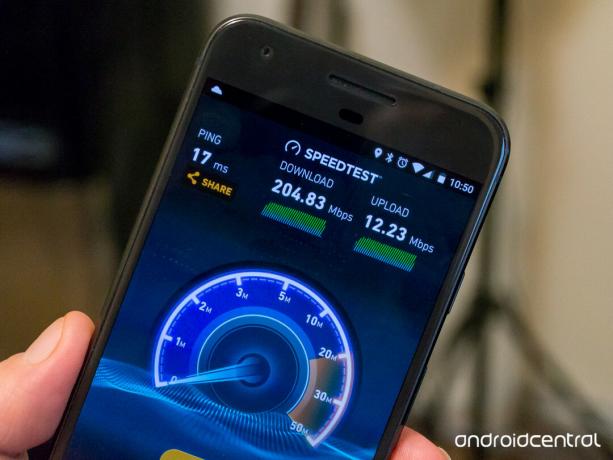
Google Wifi ist nicht für Netzwerke mit großer Reichweite konzipiert. Dies war leicht zu erkennen, als versucht wurde, die Tests zu duplizieren, die wir mit dem durchgeführt haben Amplifi HD von null bis 100 Meter. Was ich während der Verwendung gesehen habe iPerf - ein MacBook Pro, auf dem das iPerf-Tool neben dem NAT-Netzpunkt ausgeführt wird, und ein zweites MacBook (iPerf benötigt einen PC, daher konnte ich nicht benutze mein Handy) bewege mich durch das Testfeld - war eine solide ~ 200Mbps Verbindung bis zum Ende der Leitung für die Netzwerk.
Google Wifi ist nicht für Netzwerke mit großer Reichweite konzipiert, funktioniert aber in den meisten großen Häusern hervorragend.
Mit dem Amplifi HD konnten Sie sehen, wann das Netzwerk einen Boost benötigte, aber Sie waren noch nicht mit einem neueren, engeren Mesh-Punkt verbunden, aber sobald Sie mit dem richtigen Knoten verbunden waren, waren die Geschwindigkeiten schneller. Google Wifi war eine konstante Geschwindigkeit mit nahtloser Übergabe, bis wir den Rand der Abdeckung erreichten, etwa 150 Fuß von der Quelle entfernt. Die akzeptable Leistung (<30 Mbit / s) wurde fortgesetzt, bis wir einen Punkt erreichten, der 177 Fuß vom NAT-Knoten und -Modem entfernt war. Das Knotenlayout, berechnet mit 1500 sq. Als Deckungskugel sah es so aus.
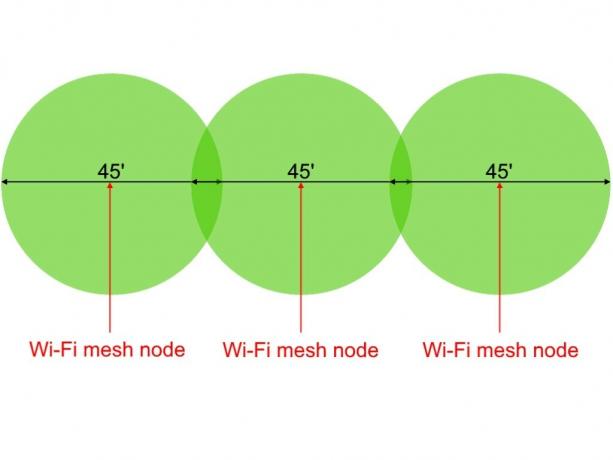 So soll Google Wifi nicht eingerichtet werden, aber es funktioniert.
So soll Google Wifi nicht eingerichtet werden, aber es funktioniert.
Während Ferntests unsere Neugier befriedigen, bestand ein besserer Test darin, Google Wifi eine Woche lang zu verwenden, während versucht wurde, Dinge zu tun, die das Netzwerk belasten würden. Durch das gleichzeitige Herunterladen von vier Netflix-Streams (drei mit 1080p und einer mit 4K) konnte ich die meiner Meinung nach Netzwerkkapazität erreichen. Zu diesem Zeitpunkt würde das Herunterladen von Inhalten aus dem Internet über einen Computer dazu führen, dass der 4K-Netflix-Stream stottert, pixelig wird und schließlich puffert. Mein Haus ist ungefähr 3200 Quadratmeter auf zwei Etagen (1600 Quadratmeter). ft pro Etage) und ich habe solides und schnelles WLAN mit außergewöhnlichen Ping-Zeiten überall.
Ich habe ein großartiges Wi-Fi-Netzwerk am Tisch auf meiner Veranda, wo ich meine Sommerabende verbringe, und mein Telefon wird eine Verbindung herstellen, wenn ich in meine Einfahrt einbiege. Der Fernseher kann Netflix oder ein PC-Spiel genauso wie bei der Verkabelung über meinen Shield-Fernseher streamen, und meine externen Verbindungen funktionieren genau so, wie ich es erwartet hatte und brauche, dass sie funktionieren. Google Wifi bietet zwar keine beeindruckende lineare Entfernungsleistung, macht dies jedoch durch außergewöhnliche Netzwerke wieder wett, die im gesamten Netzwerk-Footprint konsistent sind.
Ich bin beeindruckt.
Das Urteil: Ein tolles Produkt

Schließlich benötigen Sie einen neuen WLAN-Router. Möglicherweise haben Sie keine Serverbank eingerichtet und müssen keine MAC-Adressen klonen oder keine Verkehrssteuerung durchführen. In diesem Fall ist Google Wifi perfekt für Sie.
Aber Google Wifi existiert nicht in einem Vakuum. Das Amplifi HD-Heimsystem ist ebenso einfach einzurichten, bietet erweiterte Netzwerksteuerungen und eine bessere Leistung über große Entfernungen (sowie eine dedizierte Langstreckenversion mit zusätzlichen Richtantennen) zu einem etwas höheren Preis und einer größeren Leistungsvariabilität zwischen Knoten. Andere Systeme von eero, Orbi und Luma haben ähnliche Funktionen. Jedes dieser Systeme kann zu einem Preis abgeholt werden, der etwa 100 US-Dollar von Google Wifi entfernt ist, und jedes hat seine Fans. All diese Möglichkeiten sind gut, und die Zeiten, in denen Wall-Plug-Netzwerk-Extender verwendet werden, verschwinden glücklicherweise.
Google Wifi ist ein großartiger Kauf, aber auch die Konkurrenz.
Ich kann Google Wifi jedem empfehlen, der nach einer Möglichkeit sucht, sein gesamtes Haus mit einer Netzwerkverbindung abzudecken. Ich kann das Amplifi-System aber auch empfehlen und habe Pläne, mir die Angebote von Eero und Luma anzusehen. Ich kann nicht sagen, dass einer besser ist als der andere, aber ich kann Ihnen sagen, dass jeder eine gute Wahl ist. Dies ist ein guter Ort, an dem wir eine Auswahl an Produkten haben, die so funktionieren, wie wir es erwarten. Wenn Sie tief in das Google-Ökosystem eingebunden sind, können Sie mit Google Wifi mehrere Geräte einrichten. Das wird dir gefallen Auf. Hier Die Integration für angeschlossene Geräte und die ZigBee- und BLE-Funkgeräte bedeuten möglicherweise weitere Funktionen, obwohl wir dies bereits bei OnHub gehört haben und es nicht zustande gekommen ist.
Wenn Sie nur einen WLAN-Router benötigen und etwas erweiterbares (und über die App ziemlich cooles) möchten, wählen Sie hier auf jeden Fall Google Wifi. Der Preis ist vergleichbar mit jedem guten WLAN-Router und Sie werden sowohl die Netzwerkleistung als auch die Benutzerfreundlichkeit zu schätzen wissen.
Siehe bei Amazon
Wir können eine Provision für Einkäufe über unsere Links verdienen. Mehr erfahren.

Dies sind die besten kabellosen Ohrhörer, die Sie zu jedem Preis kaufen können!
Die besten kabellosen Ohrhörer sind bequem, klingen großartig, kosten nicht zu viel und passen problemlos in eine Tasche.

Alles, was Sie über die PS5 wissen müssen: Erscheinungsdatum, Preis und mehr.
Sony hat offiziell bestätigt, dass es auf der PlayStation 5 funktioniert. Hier ist alles, was wir bisher darüber wissen.

Nokia bringt zwei neue preisgünstige Android One-Handys unter 200 US-Dollar auf den Markt.
Nokia 2.4 und Nokia 3.4 sind die neuesten Ergänzungen im Budget-Smartphone-Sortiment von HMD Global. Da es sich bei beiden Geräten um Android One-Geräte handelt, erhalten sie garantiert bis zu drei Jahre lang zwei wichtige Betriebssystemupdates und regelmäßige Sicherheitsupdates.

Dieses Zubehör erhöht das Sicherheitspotenzial Ihrer Blink-Kameras.
Blinkkameras sind eine kostengünstige Möglichkeit, Ihr Zuhause selbst zu überwachen, aber sie können ihr volles Potenzial nicht alleine ausschöpfen. Mit diesem Zubehör können Sie Ihre Kameras einfacher installieren, die lokale Speicherung aktivieren, die Akkulaufzeit verbessern und sie sogar verkleiden, sodass sie nicht leicht erkannt werden können.
